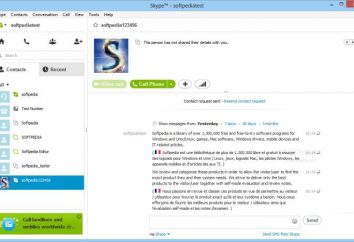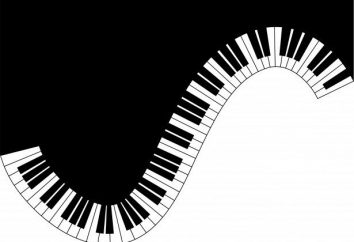Los programas para el tratamiento del disco duro. Probar los discos duros
Incluso en la más alta calidad y el disco duro más fiable después de algún tiempo después de que el PC están empezando a aparecer sector de la quebrada. Cuando el número de bloques malos se hace grande, el disco duro deja de funcionar y debe ser reemplazado. A menudo, sin embargo, el disco duro puede ser restaurado mediante el uso de un software de terceros. Este artículo describirá el programa para el tratamiento de un disco duro, y contiene instrucciones para trabajar con ellos.
sector de la quebrada
HDD información del usuario de grabación en los discos magnéticos. Su superficie se divide en pistas y sectores. Si extrae los datos de un determinado sector no se obtiene, se le llama malo o el mal. Restaurar los malos bloques, aunque difícil, pero muy real.
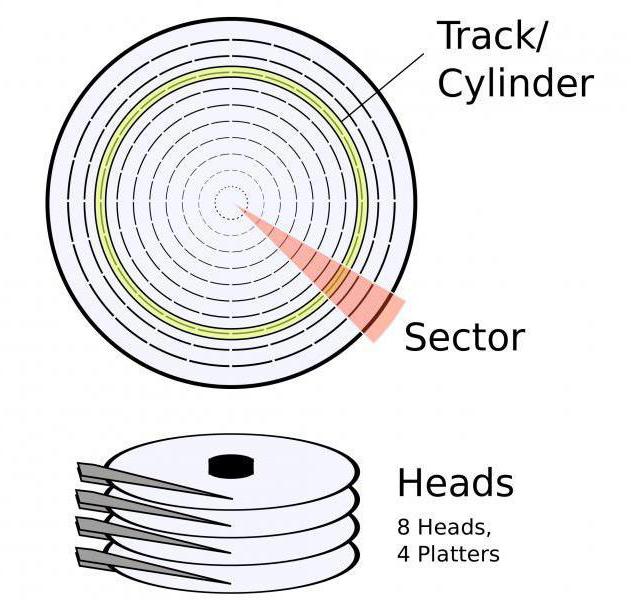
Recuerde que después del tratamiento de la información del disco duro a ser reescrita a otra unidad, y eventualmente reemplazar el disco duro. Si el disco duro comenzaron a aparecer los sectores defectuosos, y luego repararlos después de la propagación se detiene. Otro fallo del dispositivo puede ocurrir en cualquier momento.
VictoriaHDD
VictoriaHDD – un programa para el tratamiento de sectores del disco duro, es considerado uno de los más eficaces y totalmente gratuito. Aplicación funciona en modo DOS, y por lo tanto requiere un poco de preparación. El primer paso es crear una unidad flash USB de arranque.
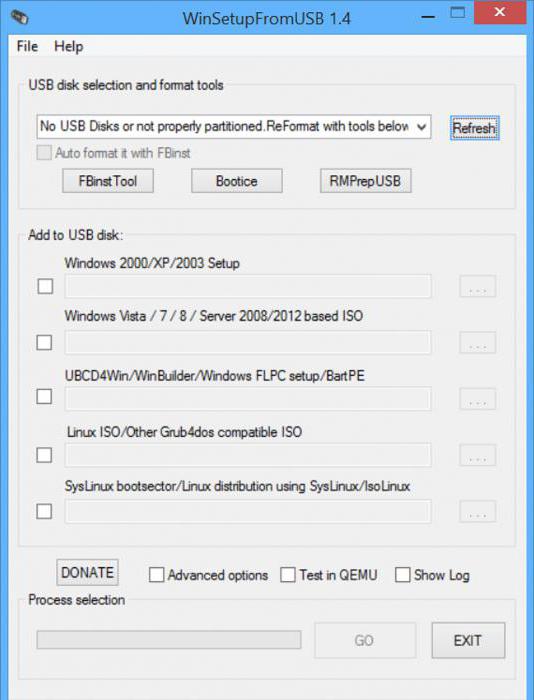
- Descargar imagen utilidades VictoriaHDD en formato ISO.
- También cargar una aplicación WinSetupFromUSB y ejecutarlo.
- En el menú desplegable, seleccione la unidad USB, que posteriormente será de arranque.
- Marque la casilla «Autoformat».
- Marque la casilla «Linux ISO» y kazhite ruta completa al programa VictoriaHDD.
- Haga clic en el botón «Ir» para iniciar el proceso de grabación de archivos.
configuración del BIOS
Desde que el programa para el tratamiento de la gestión de disco duro en modo DOS, es necesario ejecutar la configuración del BIOS.
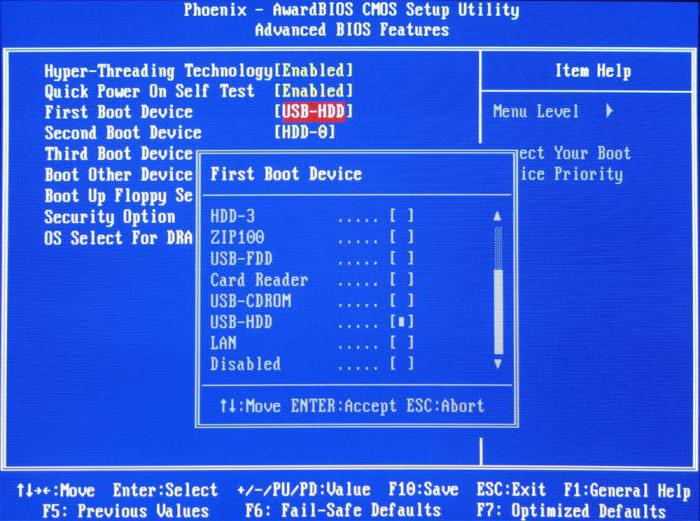
- Reinicie el equipo.
- Después de encender la prensa varias veces sobre el botón «DEL» o «F8», para entrar en la utilidad de «Configuración de la BIOS». En algunos dispositivos para la configuración del BIOS ajustar otras teclas. Para averiguar exactamente lo que es responsable de la entrada de los «BIOS Setup» en su ordenador, lea la información en la parte inferior de la pantalla justo después de encender la máquina.
- Vaya a la sección «principal» y «Modo SATA» opción de encontrar. Pulse «ENTER» y seleccione «IDE».
- En «Primera del dispositivo de arranque» campo, establecer el «USB» Valor.
- Pulse la tecla «F10», para guardar los cambios de configuración.
- El ordenador se reinicia.
Control y la reposición
Si todo se hace correctamente enumerados anteriormente, después de reiniciar el PC VictoriaHDD inicia automáticamente. Para comenzar la recuperación de disco duro:
- Pulse la tecla con la letra «P» en el teclado.
- En el menú que aparece, seleccione el puerto que está conectado a la unidad de disco duro. Hoy en día, casi todas las unidades de trabajo a través sokket «SATA», por lo que necesitan para fijar el interruptor en la posición «Ext PCI ATA / SATA».
- Pulse la tecla «F9», en la información que aparece en la pantalla, tomada de la SMART Table. Prestar especial atención a la columna «sectores pendientes actuales». Es aquí donde se indica el número de sectores cuyos datos no se pueden leer. Tome nota de este número.
- Pulse «F4» y funcionar en un modo de «BB: Erase 256" exploración. La utilidad tratará de encontrar todos los malos bloques y restaurarlos. En este caso, la información almacenada en ellos será eliminado.
- Vuelva a abrir la SMART Table y mirar el número de sectores defectuosos. Si algunos de ellos no son capaces de restaurar, debe escanear el disco duro en un modo diferente.
- Pulse «F4» y seleccione «BB: Reasignar clásico». Ahora la aplicación es cuando el sector defectuoso no restaurará, y marcará el inhábil. Este enfoque sería detener la propagación de bloques de cama.
- Cuando terminó de revisar VictoriaHDD, reinicie el PC.
Los programas para el tratamiento del disco duro: las herramientas integradas en OS
Después de escanear utilidad de disco VictoriaHDD debe validar la utilidad instalado en el sistema operativo por defecto.
- Abra "Mi PC".
- Haga clic en el icono Disco local.
- pestaña "Servicio".
- Seleccione la opción "Comprobar ahora".
- En la ventana que se abre, marque la casilla frente a la inscripción "Reparar automáticamente errores."
- Haga clic en "Inicio" y esperar a que el final del programa.
- En ningún caso no se apague el PC para completar el proceso de verificación.
HDD Regenerator
HDD Regenerator – un programa libre para el tratamiento del disco duro. Las principales ventajas de la utilidad deben incluir interfaz fácil de usar. Muchos usuarios eligen HDD Regenerator sólo por esta razón.
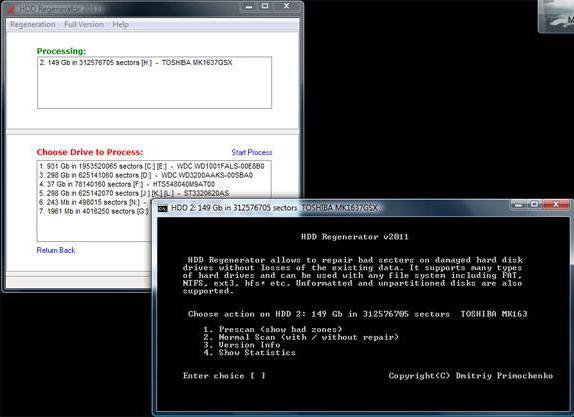
- Cierre todas las aplicaciones e iniciar el HDD Regenerator.
- Abra el menú "Restaurar" y haga clic en la inscripción "Iniciar procesamiento".
- Si aparece una ventana con una advertencia a la configuración del BIOS, haga clic en el botón "No".
- Seleccione la unidad que necesita el tratamiento.
- Después de eso, la línea de comandos para abrir la pantalla en la que se entra en un dígito del 1 al 4 es necesario.
- Introduzca "2" y pulse «ENTER».
- La utilidad le pide que indique dónde iniciar la exploración. Simplemente haga clic en la tecla "Enter".
- La aplicación va a escanear la información del disco duro y muestra en un bloque defectuoso.
- Cuando haya finalizado la exploración, introduzca "2", la utilidad ahora no sólo para comprobar el disco duro, sino también para tratar de restablecer el sector de la quebrada.
Hay que decir que el programa para el tratamiento de Windows 7 disco duro está funcionando muy lento. A veces, el proceso se retrasa por 2-3 días. Sin embargo, HDD Regenerator está tratando de restaurar realmente la capacidad de las unidades para almacenar datos, en lugar de simplemente los marca como inutilizables, lo que explica el tiempo de ciclo largo.
MHDD
MHDD funcionalidad es casi totalmente similares VictoriaHDD. La aplicación funciona en modo DOS. Con ella se puede ver la SMART Table, realizar diagnósticos y el tratamiento del disco duro. en el programa ruso no está previsto.
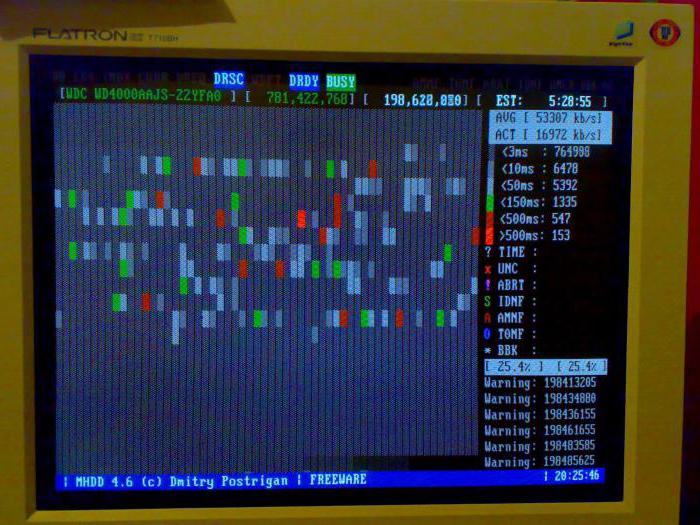
- Crear una unidad flash USB de arranque, así como para la utilidad VictoriaHDD.
- Siga la configuración del BIOS y reinicie el equipo.
- Pulse «F2» y seleccionar el dispositivo con el que trabajar.
- Para escanear la superficie de disco duro, entre la palabra «SCAN» o utilizar F4. Los ajustes de la pantalla de la pantalla, que desactiva todas las funciones destructivos (eliminación, la eliminación de cama-bloques).
- Una vez más la tecla «F4». Iniciar la exploración y la pantalla muestra una tabla en la que las células cambian de color durante la prueba: blanco, gris, verde – el sector es eficiente; Amarillo – hay un riesgo de daño; rojo – bloque dañado.
Si la unidad contiene un mal bloques:
- Copiar toda la información en el otro disco duro.
- Introduzca el comando ERASE, lo que borrará completamente los datos de cada sector. Esto deshacerse de soft-malos-bloques.
- Si esto no resuelve el problema, pulse «F4» y opción de reasignación vuelta. Ahora, la utilidad, así como incorporados en el programa de Windows para el tratamiento de un disco duro, un sector marca roto, y que ya no se utilizan.